
Министерство науки и высшего образования РФ
Самарский колледж строительства и предпринимательства (филиал) федерального государственного бюджетного образовательного учреждения высшего образования
«Национальный исследовательский
Московский государственный строительный университет»
ФОНД ОЦЕНОЧНЫХ СРЕДСТВ
ПО УЧЕБНОЙ ДИСЦИПЛИНЕ
Информатика
(наименование дисциплины в соответствии с учебным планом)
специальности
08.02.01 Строительство и эксплуатация зданий и сооружений
уровень подготовки базовый
форма обучения очная
2020
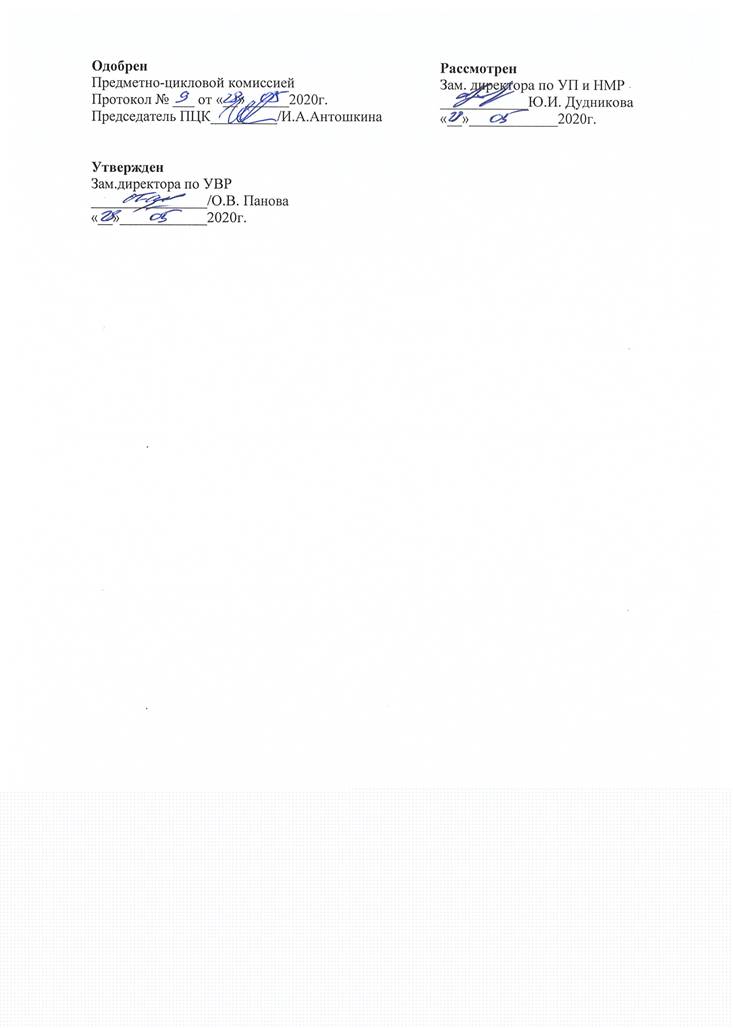
Разработчик: Скирденко В.В., преподаватель информатики высшей квалификационной категории
Содержание
1. Паспорт КОМПЛЕКТА оценочных средств
2. Результаты освоения дисциплины, подлежащие контролю
3. Система контроля и оценки освоения программы дисциплины
4. ОЦЕНОЧНЫЕ СРЕДСТВА ДЛЯ ТЕКУЩЕГО КОНТРОЛЯ
5. Оценочные средства для промежуточной аттестации (экзамен)
6. Литература для подготовки к текущей и промежуточной аттестации
Комплект оценочных средств (КОС) предназначен для проверки результатов освоения дисциплины Информатика образовательной программы специальности 08.02.01 Строительство и эксплуатация зданий и сооружений.
КОС включает контрольные материалы для проведения:
- текущего контроля успеваемости в форме практических, письменных и контрольных работ;
- промежуточной аттестации в форме экзамена.
КОС позволяет оценивать уровень освоения знаний и умений по дисциплине.
В результате контроля и оценки по дисциплине осуществляется комплексная проверка следующих знаний и умений по показателям:
|
Результаты обучения |
Показатели оценки результата
|
Формируемые общие и профессиональные компетенции
|
|
Уметь: - Осуществлять поиск, анализ и интерпретацию информации, необходимой для выполнения задач профессиональной деятельности - Использовать информационные технологии в профессиональной деятельности |
Осуществлять поиск, анализ и интерпретацию информации, необходимой для выполнения задач профессиональной деятельности в соответствии с заданием. Использовать базовые и прикладные программные продукты для выполнения задач профессиональной деятельности в соответствии с заданием практической работы. |
ОК 02. Осуществлять поиск, анализ и интерпретацию информации, необходимой для- выполнения задач профессиональной деятельности; ОК 03. Планировать и реализовывать собственное профессиональное и личностное- развитие; ОК 04. Работать в коллективе и команде, эффективно взаимодействовать с коллегами,- руководством, клиентами; ОК 09. Использовать информационные технологии в профессиональной деятельности.- ПК 1.3. Разрабатывать архитектурно-строительные чертежи с использованием средств автоматизированного проектирования; ПК 1.4. Участвовать в разработке проекта производства работ с применением информационных технологий; ПК 5.1. Составление сводных спецификаций и таблиц потребности в строительных и вспомогательных материалах и оборудовании; - ПК 5.2. Формирование базы данных по строительным и вспомогательным материалам и оборудованию в привязке к поставщикам и (или) производителям.
|
|
Знать: - Основные понятия автоматизированной обработки информации; - Общий состав и структуру персональных компьютеров и вычислительных систем; - Состав, функции и возможности использования информационных и телекоммуникационных технологий в профессиональной деятельности; - Методы и средства сбора, обработки, хранения, передачи и накопления информации; - Базовые системные программные продукты и пакеты прикладных программ в области профессиональной деятельности; |
Демонстрация знаний основных понятий автоматизированной обработки информации. Обоснование выбора необходимого состава и структуры персонального компьютера и вычислительных систем и демонстрация этих знаний. Демонстрация знаний разных методов и средств сбора, обработки, хранения, передачи и накопления информации. Демонстрация знаний базовых системных программных продуктов и пакетов прикладных программ в профессиональной деятельности. |
ОК 01. Выбирать способы решения задач профессиональной деятельности- применительно к различным контекстам; ОК 03. Планировать и реализовывать собственное профессиональное и личностное- развитие; ОК 04. Работать в коллективе и команде, эффективно взаимодействовать с коллегами,- руководством, клиентами; ОК 09. Использовать информационные технологии в профессиональной деятельности. ПК 1.3. Разрабатывать архитектурно-строительные чертежи с использованием средств автоматизированного проектирования; ПК 1.4. Участвовать в разработке проекта производства работ с применением информационных технологий; ПК 5.1. Составление сводных спецификаций и таблиц потребности в строительных и- вспомогательных материалах и оборудовании; ПК 5.2. Формирование базы данных по строительным и вспомогательным материалам и- оборудованию в привязке к поставщикам и (или) производителям. |
3.1. Формы промежуточной аттестации по образовательной программе при освоении программы дисциплины
|
Наименование дисциплины |
Семестр на базе |
Формы промежуточной аттестации |
|
|
основного общего образования |
среднего общего образования |
||
|
Информатика |
3 |
1 |
Экзамен |
3.2. Организация контроля и оценки освоения программы дисциплины
Основными формами проведения текущего контроля знаний на занятиях являются: устный опрос, выполнение практических, проверочных и контрольных работ. подготовка рефератов и т.д.
Промежуточная аттестация (экзамен) проводится в сроки, установленные учебным планом и определяемые календарным учебным графиком образовательного процесса, в форме тестового задания с использованием компьютера.
|
Раздел/тема дисциплины |
Формы и методы текущего контроля успеваемости и оценки результатов обучения |
Промежуточная аттестация |
|
|
Форма контроля |
Проверяемые ОК и ПК |
||
|
Тема 1. Информация и информационные технологии |
- устный опрос; - практическая работа №1; - письменная проверочная работа №1; - индивидуальное задание с использованием презентационных материалов (самостоятельная работа) |
Экзамен |
ОК.01-ОК.04, ОК.09 ПК 1.3., ПК 1.4. ПК5.1., ПК5.2. |
|
Тема 2. Технология обработки текстовой информации |
- устный опрос; - практическая работа №2; - контрольная работа №1; - индивидуальное задание с использованием текстового процессора (самостоятельная работа) |
ОК.01-ОК.04, ОК.09 ПК 1.3., ПК 1.4. ПК5.1., ПК5.2 |
|
|
Тема 3. Технология обработки табличной информации |
- устный опрос; - практическая работа №4; - контрольная работа №2; - выполнение расчетно-графической работы (самостоятельная работа) |
ОК.01-ОК.04, ОК.09 ПК 1.3., ПК 1.4. ПК5.1., ПК5.2 |
|
|
Тема 4. Технология обработки графической информации и мультимедиа |
- устный опрос; - практические работы №6–№8; - контрольная работа №3; - индивидуальное задание (самостоятельная работа) |
ОК.01-ОК.04, ОК.09 ПК 1.3., ПК 1.4. ПК5.1., ПК5.2 |
|
|
Тема 5. Системы управления базами данных |
- устный опрос; - практические работы №10–№11; - индивидуальное задание (самостоятельная работа) |
ОК.01-ОК.04, ОК.09 ПК 1.3., ПК 1.4. ПК5.1., ПК5.2 |
|
|
Тема 6. Сетевые технологии обработки и передачи информации. Защита информации |
- устный опрос; - практическая работа №12; - письменная проверочная работа №2. |
ОК.01-ОК.04, ОК.09 ПК 1.3., ПК 1.4. ПК5.1., ПК5.2 |
|
Практическая работа №1.
Тема. Работа с файлами и папками в ОС Windows, в программе Проводник.
Вариант 1
Задание.
1. На диске D:\ создать папку с именем – №, т.е. номер своей группы (например, для группы 307-2ЗИО будет папка с именем – 307).
2. Создать на диске D:\ дерево папок, содержащее предложенные имена файлов и папок.
|
D:\№\П1\Файл1.txt |
D:\Файл№.txt |
|
D:\№\П1\П2\Файл2.txt |
D:\№\П1\П3\П4\ |
|
D:\№\П1\П3\ |
D:\№\П5\Файл4.txt |
3. В Файл1.txt ввести в отдельных строках данные:
Фамилия, Имя, № группы, Фамилия кл.руководителя, Полное название колледжа. Сохранить, закрыть.
4. Скопировать все созданные файлы в папку П4.
5. Создать архив папки П4 с именем Архив№.
6. Изобразить созданное дерево папок в тетради.
7. Ответить на заданные вопросы по теме.
Вариант 2
Задание.
1. Дано дерево папок, где № - это номер группы (например, для группы 307-2ЗИО
№ - это 307).
D:\
![]()
![]() №
№
![]() К1
К1
![]()
![]()
![]() К2 Текст1.txt
К2 Текст1.txt
![]()
![]() К5
Текст2.txt
К5
Текст2.txt
![]()
![]() К6
К6
![]()
![]() К66
Текст3.txt
К66
Текст3.txt
Текст№.txt![]()
2. Создать в компьютере на диске D:\ папки и файлы с этого дерева.
3. В файл Текст1.txt ввести в отдельных строках данные:
Фамилия, Имя, № группы, Фамилия кл.руководителя, Полное название колледжа. Сохранить, закрыть.
4. Скопировать все созданные файлы в папку К1.
5. Создать архив папки К1 с именем Архив№.
6. Записать в тетради имена всех созданных папок и полные имена всех созданных файлов.
7. Ответить на заданные вопросы по теме.
Письменная проверочная работа №1.
Тема. Информация и информационные технологии.
Задание. Ответить на вопросы, сопровождая ответы примерами.
Вариант 1.
1. Виды и свойства информации.
2. Технологии обработки информации.
3. Формы представления информации.
4. Меры информации. Измерение количества информации.
5. Понятие информационной системы. Назначение и виды информационных систем.
6. Информационные технологии. Виды информационных технологий.
7. Классификация ИТ по сферам применения.
8. Принципы реализации и функционирования информационных технологий.
Вариант 2.
1. Автоматизированная обработка информации.
2. Общий состав и структура персональных ЭВМ и вычислительных систем.
3. Архитектура персонального компьютера.
4. Техника безопасности при работе за компьютером.
5. Основные понятия и термины программного обеспечения (ПО).
6. Классификация программных продуктов.
7. Состав системного программного обеспечения. Назначение и классификация операционных систем.
8. OC Windows: виды изданий, новый пользовательский интерфейс и функциональные возможности.
Практическая работа №2
Тема. MS Word: Работа с большим комплексным документом.
|
1. Ввести текст и отформатировать абзацы и символы по данным
(справа) атрибутам форматирования.
![]()
![]() Важнейшими объектами автоматизации этой системы являются районные
(городские) узлы связи
и сеть подчиненных им отделений связи, в которых собирается и хранится информация о подписчиках и заказах на подписку.
Важнейшими объектами автоматизации этой системы являются районные
(городские) узлы связи
и сеть подчиненных им отделений связи, в которых собирается и хранится информация о подписчиках и заказах на подписку.
В отделениях связи в настоящее время устанавливают
первичные машины «Ока-ЗООМ», предназначенные для
регистрации услуг (в том числе связанных с подпиской) с
записью информации об зтих услугах на гибкий магнитный
![]() диск (ГМД).
диск (ГМД).
![]() Наряду с необходимостью хранить большой объем данных
система должна
обеспечивать ввод и обработку информации более чем по 10 разным типам входных документов: заказам на подписку в своем узле связи и за его ределами (другие
районы и города), переадресовкам заказов внутри района и за его пределами, аннуляциям заказов и
тому подобное.
Наряду с необходимостью хранить большой объем данных
система должна
обеспечивать ввод и обработку информации более чем по 10 разным типам входных документов: заказам на подписку в своем узле связи и за его ределами (другие
районы и города), переадресовкам заказов внутри района и за его пределами, аннуляциям заказов и
тому подобное.
ТЕХНОЛОГИЯ обработки данных за рубежом отличается от отечественной объектами автоматизации. К этому следует добавить широкий выбор средств вы- числительной техники, наличие достаточнодешевых внешних запоминающих устройств большого объема и быстродействующих ЭВМ разного класса.
2. Создать списки (обратите внимание на отступы и выступы в списках):
а) маркированный список
• Поддержка протокола Ultra А ТА/66 для IDE-устройств
• Системная шина 66 и 100 МГц для поддержки процессоров Intel Celeron.
б) нумерованный римскими
I. Поддержка однопроцессорных конфигураций
II. Системная шина 66 и 100 МГц
3.Таблицы и формулы: 4. Графика

![]()
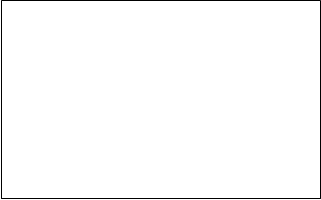
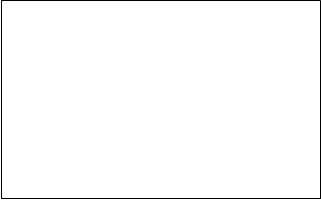
|
100 |
130 |
|
120 |
|
|
|
34 |
![]()
![]()
![]()

![]()
![]()

|
|||
|
|||
Я хочу научиться работать на компьютере.
Практическая работа №3
Контрольная работа №1. Стили и средства автоматизации в редакторе Word.
Задание. Создать в MS Word автоматическое оглавление документа (по инструкции).
1. Подготовить документ из 6 страниц со следующей информацией:
На стр. 1 ввести: Введение
название своей специальности, № своей группы
![]() На стр. 2 ввести: Основная часть
На стр. 2 ввести: Основная часть
1. Пояснительная записка
Предмет ИНФОРМАТИКА
![]() На стр. 3 ввести: 2. Расчеты
На стр. 3 ввести: 2. Расчеты
ввести любые две формулы
![]() На
стр. 4 ввести: 3. Таблицы
На
стр. 4 ввести: 3. Таблицы
Таблица 1
|
№ |
I |
II |
III |
|
1 2 |
100 200 |
300 400 |
500 600 |
![]()
На стр. 5 ввести: Таблица 2
|
Картинки |
|
|
|
|
![]() На
стр. 6 ввести: Заключение
На
стр. 6 ввести: Заключение
Компьютер – чудо-техника.
![]()
![]()
![]()
2. Отформатировать документ:
I. 1) В строках со словами: ВВЕДЕНИЕ, ОСНОВНАЯ ЧАСТЬ, ЗАКЛЮЧЕНИЕ
установить: стиль Заголовок 1, по центру, шрифт Arial, размер 14, Ж, Ч
2) В строках со словами: 1. Пояснительная записка, 2. Расчеты, 3. Таблицы
установить: стиль Заголовок 2, по центру, шрифт Arial, размер 12, Ж
3) В строках со словами: Таблица 1, Таблица 2
установить: стиль Заголовок 3, по левому краю, Times, размер 14, Ж
II. Создать верхний колонтитул, текст колонтитула – СКСП (по центру, Arial, размер 14,
интервал между символами – разреженный на 16 пт (в окне Шрифт закладка Интервал).
III. Установить номера страниц:
Расположение номера – внизу, по центру, Arial, размер 12, Ж, на 1-ой стр. номер убрать.
IV. Создать сноску: К записи «№ группы» (на стр.1) создать сноску: фамилия классного руководителя. Отформатировать её: слева, Times, размер 10.
3. На стр. 7 создать автоматическое (!) оглавление
Оглавление должно иметь вид (самим не вводить):
Оглавление
Введение . . . . . . . . . . . . . . . 1
Основная часть . . . . . . . . . . 2
1. Пояснительная записка . . . . . . 2
2. Расчеты . . . . . . . . . . . . . . 3
3. Таблицы . . . . . . . . . . . . . 4
Таблица 1. . . . . . . . . . . . 4
Таблица 2. . . . . . . . . . . . 5
Заключение. . . . . . . . . . . . . . 6
Практическая работа №4
Тема. Решение расчетных задач в табличном процессоре MS Excel
1. Ввести данные:
Ведомость качества по предмету Информатика
|
Показатель |
Сентябрь |
Октябрь |
Ноябрь |
Декабрь |
|
Кол-во «5» Кол-во «4» Кол-во «3» Кол-во «2» Всего % успеваемости % качества |
15 10 3 2
|
10 11 8 1
|
15 13 2
|
14 14 2
|
2. Выполнить следующие вычисления (в формулах вместо слов вводить адреса ячеек!):
а) Строка ВСЕГО за Сентябрь по формуле :
= кол-во «5» + кол-во «4» + кол-во «3» + кол-во «2» (за сентябрь)
б) Строка ВСЕГО за Октябрь, Ноябрь, Декабрь – заполнить с помощью
автозаполнения по Сентябрю.
в) Строка % успеваемости за Сентябрь по формуле:
=(кол-во «5» + кол-во «4» + кол- во «3») / ВСЕГО*100
г) Строка % успеваемости за Октябрь, Ноябрь, Декабрь – заполнить с помощью
автозаполнения по Сентябрю.
д) Строка % качества за Сентябрь по формуле:
=(кол-во«5» + кол-во «4») / ВСЕГО*100
е) Строка % качества за Октябрь, Ноябрь, Декабрь - заполнить с помощью
автозаполнения по Сентябрю.
3. Отформатировать таблицу:
а) Заголовок – Ж, К, размер 14
б) Шапка таблицы – Ж, К, размер 12
в) В строках «% успеваемости» и «% качества» уменьшить разрядность до
одного знака после запятой по всем месяцам сразу
г) Установить границы по образцу.
4. Заполнить таблицу:
Ведомость расчета стипендии
|
№ |
Фамилия |
Признак |
Стипендия |
За общ. работу |
Мат. помощь |
Социальная стипендия |
К выдаче |
|
1 |
Иванов И.И. |
4 |
|
|
|
|
|
|
2 |
Петров П.П. |
2 |
|
|
|
|
|
|
3 |
Гусева И.П. |
1 |
|
|
|
|
|
|
4 |
Дьяков Д.Д. |
1 |
|
|
|
|
|
|
5 |
Сидоров С.С. |
3 |
|
|
|
|
|
|
6 |
Перова Е.Е. |
0 |
|
|
|
|
|
|
|
Итого: |
|
|
|
|
|
|
5. Составить формулы и выполнить расчеты, используя функцию автозаполнения:
Стипендия: c Признаками = 0 или 1 Стипендия = 0, с Признаком >1 Стипендия = 400.
За общ.работу: 25% от стипендии (нужно составить формулу: Стипендия*25%).
Мат.помощь: двойная стипендия.
Соц.стипендия: полторы стипендии.
К выдаче = сумма всех начислений.
Практическая работа №5
Контрольная работа №2. Создание комплексного документа в табличном процессоре MS Excel.
Задание. Обработка и анализ информации с помощью логических функций.
Построение и форматирование диаграмм.
1. Ввести данные, установить границы по образцу:
Ведомость расчета заработной платы
бригады № 2 строительного треста за ______________ месяц 20___ года
|
№ |
Фамилия |
Должность |
Оклад |
Надбавка |
Премия |
Всего начислено |
Подо-ходный налог |
Проф. взносы |
Аванс |
Всего удержа-но |
К выдаче |
|
1 |
2 |
3 |
4 |
5 |
6 |
8 |
9 |
10 |
11 |
12 |
13 |
|
1. |
Иванов И.И. |
бригадир |
4000 |
|
|
|
|
|
|
|
|
|
2. |
Петров П.П. |
мастер |
3500 |
|
|
|
|
|
|
|
|
|
3. |
Гусева И.П. |
рабочий |
3000 |
|
|
|
|
|
|
|
|
|
4. |
Дьяков Д.Д. |
рабочий |
2500 |
|
|
|
|
|
|
|
|
|
5. |
Сидоров С.С. |
рабочий |
2300 |
|
|
|
|
|
|
|
|
|
6. |
Перова Е.Е. |
рабочий |
2000 |
|
|
|
|
|
|
|
|
|
|
Итого: |
|
|
|
|
|
|
|
|
|
|
2. Отсортировать по фамилиям.
3. Выполнить расчеты с использованием функции ЕСЛИ (см.в методическом пособии):
«Надбавка»: если оклад > 2500 руб., то Надбавка = 10% от оклада.
«Премия»: если оклад > 3000 руб., то Премия = 20% от (Оклад + Надбавка),
иначе Премия = 10% от (Оклад + Надбавка).
«Всего начислено»: Автосумма (ячейки Оклад, Надбавка, Премия,).
«Подох.налог»: если Всего начислено > 10 000 руб., то Подох.налог = 13% от Всего начислено,
иначе Подох.налог = 12% от Всего начислено.
«Проф.взносы» = 1% от Всего начислено.
«Аванс» = 40% Всего начислено.
«Всего удержано»: Автосумма (ячейки Подох.налог, Проф.взносы, Аванс).
«К выдаче» = «Всего начислено» – «Всего удержано».
4. Посчитать итоги по столбцам (Автосуммой!).
5. Отформатировать:
стиль – денежный, размер шрифта –12, строка «Итого» – красные символы.
6. Создать диаграмму,
на которой в качестве надписей по оси Х взять столбец «Фамилия»,
в легенду диаграммы для анализа включить столбцы:
«Всего начислено», «Всего удержано», «К выдаче».
Практическая работа №6
Тема. Основные приемы работы в графическом редакторе
1.
![]()
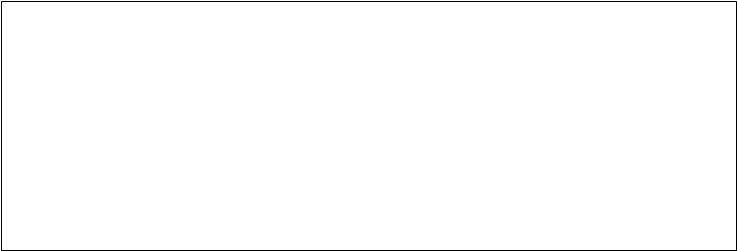
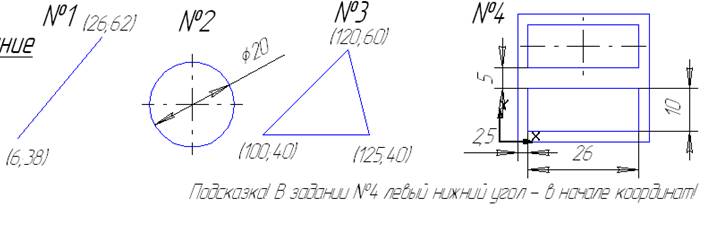 Начертить геометрические фигуры в программе КОМПАС:
Начертить геометрические фигуры в программе КОМПАС:
2. Выполнить геометрические построения в программе КОМПАС и проставить размеры:
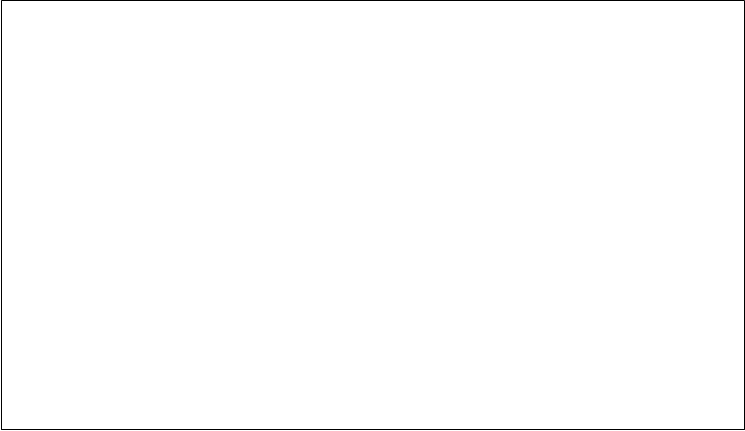
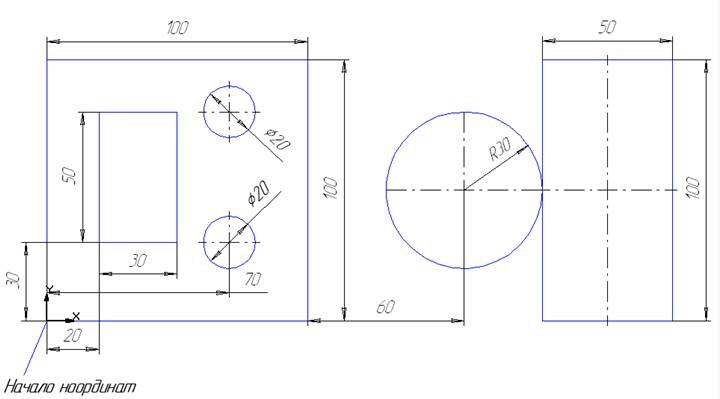
Практическая работа №7
Тема. Подготовка чертежей в графическом редакторе
Создать чертежи в программе КОМПАС и проставить размеры.
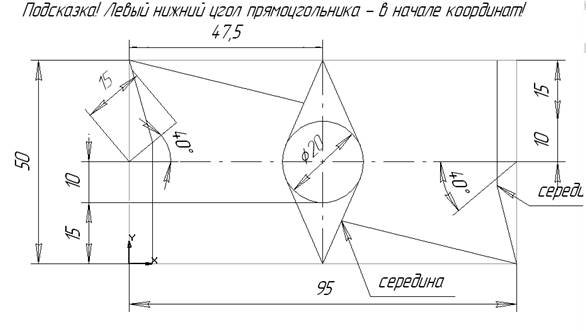
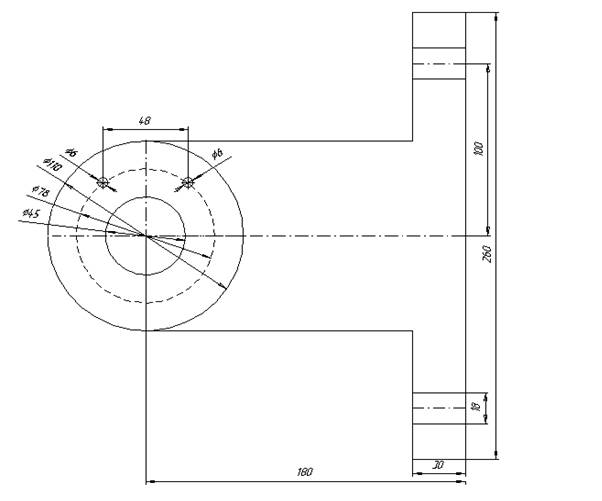
Практическая работа №8
Контрольная работа №3. Подготовка технической документации в графическом редакторе
Задание. Построить чертеж. Проставить размеры. Заполнить спецификацию.
1. 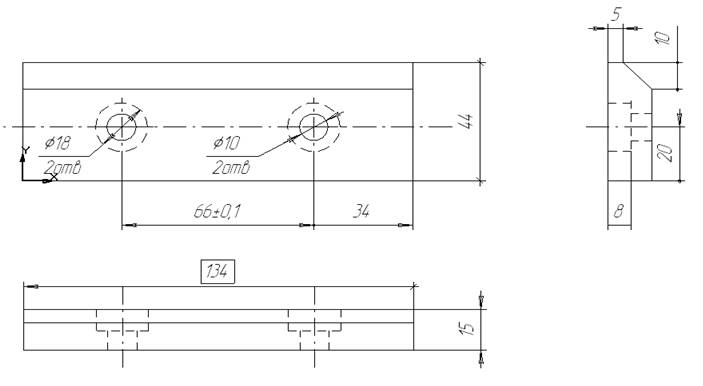
Начертить три
проекции одной детали. Проставить размеры.
2. В программе КОМПАС создать лист Спецификация и заполнить
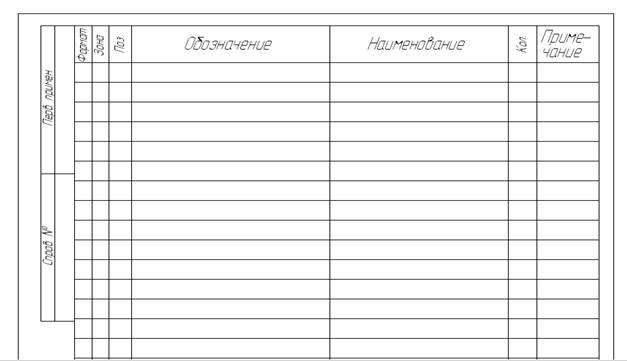 (Настройка / Параметры текущего листа /
Оформление / Спецификация).
(Настройка / Параметры текущего листа /
Оформление / Спецификация).
Практическая работа №9
Тема. Работа с презентационной графикой
1. В программе PowerPoint создать презентацию по заданной теме.
Презентация должна включать:
- 15 слайдов;
- Первый слайд – титульный;
- На каждом слайде минимум 3 объекта: обычный текст, графический объект, фигурный текст;
- Все объекты должны быть с анимацией.
- Настроить время показа (на каждый объект – 1 сек.).
- Показать в режиме «демонстрация».
Практическая работа №10
Тема. Создание табличной базы данных в СУБД.
Задание.
1. В программе Excel создать базу данных.
2. Лист1 переименовать "Список заказов".
3. Дату заказа ввести с помощью функции ДАТА.
4. В шапке таблицы включить фильтры.
5. По формуле выполнить вычисления в столбце Общая сумма (Цена*Объём).
6. Подсчитать итоги с помощью функции СУММ (в столбцах Объем заказа, Общая сумма).
7. В столбцах Цена за ед. и Общая сумма числам присвоить денежный стиль.
8. Сохранить документ в своей папке с именем файла – своя фамилия.
|
Заказы на проведение озеленительных работ |
||||||
|
Наименование компании |
Дата заказа |
№ счёта |
Per. номер товара |
Объём заказа |
Цена за ед. |
Общая сумма |
|
Колледж |
27.01.12 |
204001 |
312 |
10 |
24,95р. |
|
|
Городская больница №1 |
27.01.12 |
240001 |
215 |
12 |
12,50р. |
|
|
Городская больница №2 |
27.01.12 |
279005 |
311 |
15 |
25,15р. |
|
|
Авиационный завод |
27.01.12 |
204001 |
312 |
18 |
24,95р. |
|
|
АО "ВОЛГАТЕЛКОМ" |
27.01.12 |
240001 |
215 |
100 |
12,50р. |
|
|
Завод "КИНАП" |
27.01.12 |
233001 |
218 |
4 |
14,50р. |
|
|
Игнатьев и сыновья |
27.01.12 |
279002 |
217 |
5 |
34,70р. |
|
|
Метрострой |
27.01.12 |
279005 |
311 |
7 |
25,15р. |
|
|
Подшипниковый завод №4 |
27.01.12 |
226001 |
312 |
30 |
24,95р. |
|
|
Подшипниковый завод №9 |
27.01.12 |
233001 |
218 |
20 |
14,50р. |
|
|
Ср. школа № 164 |
27.01.12 |
246001 |
218 |
9 |
14,50р. |
|
|
Ср. школа № 24 |
27.01.12 |
246001 |
218 |
4 |
14,50р. |
|
|
Ср. школа №48 |
27.01.12 |
279002 |
217 |
6 |
34,70р. |
|
|
Фонд "Возрождение" |
27.01.12 |
263001 |
302 |
40 |
40,85р. |
|
|
Фонд "Милосердие" |
27.01.12 |
263001 |
302 |
44 |
40,85р. |
|
|
Фотоприбор |
27.01.12 |
226001 |
312 |
10 |
24,95р. |
|
|
ИТОГО |
|
|
|
|
|
|
|
НАЛОГ |
|
|
|
|
|
|
Практическая работа №11
Тема. Обработка данных в СУБД.
Задание.
1. Открыть свой сохраненный файл.
2. Отсортировать базу данных по наименованиям компаний.
3. В строке ИТОГО ячейке ОБЪЁМ ЗАКАЗА присвоить имя ВСЕГО_ОБЪЁМ.
4. Отфильтровать столбец Номер товара по критерию 218, показать преподавателю. Вернуть исходное состояние базы.
5. С помощью условного форматирования в столбце Общая сумма розовым цветом выделить данные с общей суммой, больше 500 р.
6. С помощью условного форматирования в столбце Per.номер товара одинаковым цветом выделить одинаковые счета.
7. Если итоговая сумма в столбце Общая сумма >=8000, то вычислить налог, равный 1% от суммы ИТОГО, иначе выдать сообщение "Налог не взимается".
8. В любой пустой ячейке таблицы подсчитать с помощью функции СЧЕТЕСЛИ количество с номером 204001.
Практическая работа №12
Тема. Работа с информационными ресурсами.
Задание.
1. Открыть сайт Электронно-библиотечной системы ZNANIUM.com
2. В категории ЧИТАТЕЛЯМ ознакомиться с Инструкцией пользователя для студентов.
3. По кнопке «Вход» в появившемся окне ввести свои: Логин, Пароль.
4. В ЭБС ZNANIUM в нужной категории найти учебник «Базовая компьютерная подготовка» (автор Немцова Т.И.).
5. В этом учебнике найти страницы 303-322, ознакомиться с содержанием этих страниц.
6. Найти ответы на вопросы (ответы записать письменно):
ü 1
ü 2
ü 3
ü 4
ü 5
ü 6
ü 7
ü 8
ü 9
ü 10
7. Сдать на проверку.
Экзамен проводится в форме тестового задания с использованием компьютера в программе, разработанной преподавателем Бакиевой А.Г. на языке Visual Basic for Applications.
5.1. Вопросы
№ |
Тема 1. Информация и информационные технологии |
|
1 |
За единицу измерения количества информации принят … |
|
2 |
Укажите правильный порядок возрастания единиц измерения количества информации. |
|
3 |
Современный компьютер-это … |
|
4 |
Для долговременного хранения информации служит … |
|
5 |
Какое из перечисленных устройств относится к внешним запоминающим устройствам? |
|
6 |
Что объединяет папирус, берестяную грамоту, книгу и дискету |
|
7 |
Монитор-это… |
|
8 |
Носителем информации является … |
|
9 |
Какой объем информации содержит слово- "школа!" ? |
|
10 |
Процессор входит в состав … |
|
11 |
Накопителем информации является … |
|
12 |
Не является носителем информации ... |
|
13 |
Сколько байт информации содержит сообщение объемом 216 бит |
|
14 |
Сообщение, объем которого равен 32 битам, соответствует объему в байтах |
|
15 |
Объем оперативной памяти ПК определяется в … |
|
16 |
Не является свойством информации … |
|
17 |
Как определить, какое окно активное? |
|
18 |
В каком устройстве компьютера происходит обработка информации … |
|
19 |
Файл - это… |
|
20 |
Какое устройство компьютера оказывает вредное воздействие на здоровье человека |
|
21 |
Четкость изображения на дисплее зависит от … |
|
22 |
Чтобы вставить строку в текстовом редакторе, нужно нажать на … |
|
23 |
Графический редактор нужен для … |
|
24 |
Чтобы запустить ОС Windows, необходимо набрать команду … |
|
25 |
В программной группе программы объединены по … |
|
26 |
Какое из окон не существует в Windows ? |
|
27 |
Диалоговое окно в ОС Windows предназначено для … |
|
28 |
Чтобы запустить программу на выполнение из ОС Windows, необходимо ... |
|
29 |
Кнопка системного меню находится |
|
30 |
Для чего нужна полоса прокрутки? |
|
Тема 2. Технология обработки текстовой информации |
|
|
31 |
Назначение редактора WORD. |
|
32 |
Какие основные команды появляются при нажатии на кнопку MS OFFICE? |
|
33 |
Для чего предназначена область в оперативной памяти, называемая БУФЕР ОБМЕНА? |
|
34 |
Какой клавишей принудительно начать новый абзац в документе? |
|
35 |
Какая клавиша всё удаляет? |
|
36 |
Что называется шрифтом? |
|
37 |
Две основные группы шрифтов. |
|
38 |
Какое действие надо выполнить перед форматированием введённого текста? |
|
39 |
Какие начертания шрифтов используются наиболее часто? |
|
40 |
Самый быстрый способ установки размера бумаги и полей страницы. |
|
41 |
Какие виды списков вы знаете? |
|
42 |
Что означает выражение "выравнивание текста по ширине"? |
|
43 |
С помощью какой вкладки на ленте можно установить основные атрибуты форматирования? |
|
44 |
Как установить междустрочный интервал? |
|
45 |
Как выделить графический объект? |
|
46 |
Важное свойство таблиц редактора WORD. |
|
47 |
Клавиши перемещения по ячейкам таблицы. |
|
48 |
С помощью какой вкладки на ленте можно добавить в документ графические изображения? |
|
49 |
В каком меню выполняется обтекание текстом графического документа? |
|
50 |
Из каких частей состоит сноска? |
|
51 |
Как удалить сноску? |
|
52 |
Для чего служат колонтитулы? |
|
53 |
С помощью какой вкладки на ленте можно добавить в документ сноски, оглавление? |
|
54 |
Что надо выполнить для создания автоматического оглавления? |
|
55 |
Как добавить в документ номер страницы? |
|
56 |
Как добавить в документ колонтитулы? |
|
57 |
Какая вкладка появляется для редактирования графических изображений? |
|
Тема 3. Технология обработки табличной информации |
|
|
58 |
Указав заголовок строки, можно выделить |
|
59 |
Кнопки управления окном, название программы, имя документа содержится в: |
|
60 |
Заголовки строк обозначаются |
|
61 |
Строка формул отображает |
|
62 |
Активной ячейкой является |
|
63 |
Какая из формул будет введена после щелчка на кнопке АВТОСУММА? |
|
64 |
Что означает появление в ячейке символов ##### ? |
|
65 |
С помощью какой функции можно записать формулу =F6+F7+F8 ? |
|
66 |
С помощью какой функции можно записать формулу =F7*8 |
|
67 |
Для чего создается диаграмма? |
|
68 |
В яч.С7 формула =(С5+С6)*$С$4. После автозаполнения в яч.F7 будет: |
|
69 |
Указав заголовок столбца, можно выделить |
|
70 |
Заголовки столбцов обозначаются |
|
71 |
Выделен диапазон А1:В3. Сколько ячеек входит в этот диапазон? |
|
72 |
Проверить результат вычисления по формуле в ячейке нужно |
|
73 |
Увеличивает количество знаков после запятой кнопка с подсказкой: |
|
74 |
Что неправильно в формуле СУММ(С7:С10)? |
|
75 |
Формула =ПРОИЗВЕД(F8:F9) выполняет |
|
76 |
С помощью какой функции можно записать формулу =F6+F7+F10+F11 |
|
77 |
В яч.С10 ввели формулу =$С$8*С9*25%. После автозаполнения в яч.С14 будет: |
|
Тема 4. Технология обработки графической информации и мультимедиа. |
|
|
78 |
Два класса компьютерной графики |
|
79 |
Что такое растровая графика? |
|
80 |
Недостатки растровой графики |
|
81 |
Какие программы используют векторную графику? |
|
82 |
Категория сжатия графических изображений |
|
83 |
В чем выводятся расстояния и размеры линейных величин в программе Компас? |
|
84 |
Целая часть от дробной отделяется… |
|
85 |
Какой комбинацией клавиш можно установить длину отрезка? |
|
86 |
Программа Компас-График служит для …. |
|
87 |
Угловые величины выводятся в …. |
|
88 |
Какой комбинацией клавиш установить угол наклона отрезка? |
|
89 |
Какой комбинацией клавиш установить радиус окружности? |
|
90 |
Назначение программы MS Power Point |
|
91 |
В какой вкладке можно создать фотоальбом в MS Power Point? |
|
92 |
Какие режимы содержит вкладка Вид? |
|
93 |
Как установить автоматический хронометраж? |
|
94 |
Как оформить переход между слайдами? |
5.2. Вопросы с вариантами и эталоном ответа
№ |
Тема 1. Информация и информационные технологии |
Эталон |
|
1 |
За единицу измерения количества информации принят … |
|
|
1 бит |
* |
|
|
1 кг |
|
|
|
1 бод |
|
|
|
1 бар |
|
|
|
2 |
Укажите правильный порядок возрастания единиц измерения количества информации |
|
|
Байт, килобайт, мегабайт, гигабайт |
* |
|
|
Бит, байт, гигабайт, килобайт |
|
|
|
Килобайт, гигабайт, мегабайт, байт |
|
|
|
Байт, мегабайт, килобайт, гигабайт |
|
|
|
3 |
Современный компьютер-это … |
|
|
Устройство для обработки текстов |
|
|
|
Многофункциональное электронное устройство для работы с информацией |
* |
|
|
Быстродействующее вычислительное устройство |
|
|
|
Устройство для хранения информации |
|
|
|
4 |
Для долговременного хранения информации служит … |
|
|
Оперативная память |
|
|
|
Дисковод |
|
|
|
Внешняя память |
* |
|
|
Процессор |
|
|
|
5 |
Какое из перечисленных устройств относится к внешним запоминающим устройствам? |
|
|
Жесткий диск |
|
|
|
Съемный диск |
* |
|
|
Оперативная память |
|
|
|
CD-ROM |
|
|
|
6 |
Что объединяет папирус, берестяную грамоту, книгу и дискету |
|
|
Размер |
|
|
|
Хранение информации |
* |
|
|
Материал, из которого они изготовлены |
|
|
|
Стоимость |
|
|
|
7 |
Монитор-это… |
|
|
Для поддержки работы компьютера |
|
|
|
Устройство вывода информации |
* |
|
|
Устройство для рисования картинок |
|
|
|
Устройство для ввода информации |
|
|
|
8 |
Носителем информации является … |
|
|
Провода |
|
|
|
Принтер |
|
|
|
Классный журнал |
* |
|
|
Карандаш |
|
|
|
9 |
Какой объем информации содержит слово- "школа!" ? |
|
|
2 Мбайт |
|
|
|
6 Мбайт |
|
|
|
6 байт |
* |
|
|
60 бит |
|
|
10 |
Процессор входит в состав … |
|
|
Монитора |
|
|
|
Дисковода |
|
|
|
Системного блока |
* |
|
|
Клавиатуры |
|
|
|
11 |
Накопителем информации является … |
|
|
Процессор |
|
|
|
Дисплей |
|
|
|
Диск |
* |
|
|
Принтер |
|
|
|
12 |
Не является носителем информации ... |
|
|
Книга |
|
|
|
Глобус |
|
|
|
Ручка |
* |
|
|
Видеопленка |
|
|
|
13 |
Сколько байт информации содержит сообщение объемом 216 бит |
|
|
16 |
|
|
|
28 |
|
|
|
27 |
* |
|
|
32 |
|
|
|
14 |
Сообщение, объем которого равен 32 битам, соответствует объему в байтах |
|
|
5 |
|
|
|
2 |
|
|
|
3 |
|
|
|
4 |
* |
|
|
15 |
Объем оперативной памяти ПК определяется в … |
|
|
Битах |
|
|
|
Байтах |
|
|
|
Килобайтах |
|
|
|
Мегабайтах |
* |
|
|
16 |
Не является свойством информации … |
|
|
|
Понятность |
|
|
|
Полнота |
|
|
|
Прямолинейность |
* |
|
|
Доступность |
|
|
17 |
Как определить, какое окно активное? |
|
|
|
Самое большое |
|
|
|
Заголовок выделен цветом |
* |
|
|
Расположено в правом верхнем углу |
|
|
|
Которого не видно |
|
|
18 |
В каком устройстве компьютера происходит обработка информации … |
|
|
|
Во внешней памяти |
|
|
|
В процессоре |
* |
|
|
В дисплее |
|
|
|
В клавиатуре |
|
|
19 |
Файл - это… |
|
|
пакет для бумаг |
|
|
|
|
область в оперативной памяти |
|
|
|
область на диске |
* |
|
20 |
Какое устройство компьютера оказывает вредное воздействие на здоровье человека |
|
|
|
Гибкий диск |
|
|
|
Дисплей |
* |
|
|
Системный блок |
|
|
|
Клавиатура |
|
|
21 |
Четкость изображения на дисплее зависит от … |
|
|
|
Размера экрана |
|
|
|
Числа и плотности расположения точек растра |
* |
|
|
Количества оперативной памяти |
|
|
|
Количества цветовой гаммы |
|
|
22 |
Чтобы вставить строку в текстовом редакторе, нужно нажать на … |
|
|
|
Клавишу |
|
|
|
Клавишу Insert |
|
|
|
Клавишу Shift |
|
|
|
Клавишу Enter |
* |
|
23 |
Графический редактор нужен для … |
|
|
|
Нормальной работы баз данных |
|
|
|
Быстрого поиска информации |
|
|
|
Проигрывания звуковых файлов |
|
|
|
Создания рисунков |
* |
|
24 |
Чтобы запустить ОС Windows, необходимо набрать команду … |
|
|
|
Type |
|
|
|
w |
|
|
|
ok |
|
|
|
Win |
* |
|
25 |
В программной группе программы объединены по … |
|
|
|
Содержанию |
|
|
|
Назначению |
* |
|
|
Размеру |
|
|
|
Названию |
|
|
26 |
Какое из окон не существует в Windows ? |
|
|
|
Окно программы |
|
|
|
Диалоговое окно |
|
|
|
Окно тестирования |
* |
|
|
Окно документа |
|
|
27 |
Диалоговое окно в Windows предназначено для … |
|
|
|
Диалога между пользователем и компьютером |
* |
|
|
Удаления программ |
|
|
|
Отображения пиктограммы программы |
|
|
|
Отображения названия программы |
|
|
28 |
Чтобы запустить программу на выполнение из Windows, необходимо ... |
|
|
|
Щелкнуть левой кнопкой на имени программы |
|
|
|
Щелкнуть правой кнопкой на имени программы |
|
|
|
Дважды щелкнуть левой кнопкой на имени программы |
* |
|
|
Дважды щелкнуть правой кнопкой на имени программы |
|
|
29 |
Кнопка системного меню находится |
|
|
|
В левом верхнем углу экрана |
* |
|
|
В центре экрана |
|
|
|
В правом верхнем углу экрана |
|
|
|
В левом нижнем углу экрана |
|
|
30 |
Для чего нужна полоса прокрутки? |
|
|
|
Чтобы закрыть окно |
|
|
|
Чтобы увеличить размер окна |
|
|
|
Чтобы "протянуть" документ |
* |
|
|
Чтобы закрыть документ |
|
|
Тема 2. Технология обработки текстовой информации |
|
|
|
31 |
Назначение редактора WORD. |
|
|
|
для вычислений |
|
|
|
для черчения |
|
|
|
для создания, оформления и печати документов |
* |
|
|
для создания баз данных |
|
|
32 |
Какие основные команды появляются при нажатии на кнопку MS OFFIСE? |
|
|
|
Cоздать, сохранить, открыть, закрыть |
* |
|
|
команды для работы с графикой |
|
|
|
вырезать, копировать, вставить |
|
|
|
команды, предназначенные для оформления текста |
|
|
33 |
Для чего предназначена область в оперативной памяти, называемая БУФЕР ОБМЕНА? |
|
|
|
для постоянного хранения информации |
|
|
|
для сортировки данных |
|
|
|
для временного хранения информации |
* |
|
|
для фильтрации данных |
|
|
34 |
Какой клавишей принудительно начать новый абзац в документе? |
|
|
|
[ Insert ] |
|
|
|
[ Page Up ] |
|
|
|
[ Caps Lock ] |
|
|
|
[ Enter ] |
* |
|
35 |
Какая клавиша всё удаляет? |
|
|
|
[ Home ] |
|
|
|
[ Delete ] |
* |
|
|
[ Page Down ] |
|
|
|
[ Insert ] |
|
|
36 |
Что называется шрифтом? |
|
|
|
наименьшая структурная единица документа |
|
|
|
несколько подряд расположенных строк текста |
|
|
|
набор символов одного стиля |
* |
|
|
размещение на экране подвижных изображений |
|
|
37 |
Две основные группы шрифтов. |
|
|
|
с засечками и без засечек |
* |
|
|
рукописные и печатные |
|
|
|
такого разделения нет |
|
|
|
для заголовков и текста |
|
|
38 |
Какое действие надо выполнить перед форматированием введённого текста? |
|
|
|
не надо выполнять никаких действий |
|
|
|
выделение фрагмента текста |
* |
|
|
надо установить курсор в начало первой строки |
|
|
|
предварительно установить атрибуты форматирования |
|
|
39 |
Какие начертания шрифтов используются наиболее часто? |
|
|
|
их более 20-ти |
|
|
|
декоративное и математическое начертания |
|
|
|
Arial, Times New Roman, Сalibri |
|
|
|
полужирное, курсив, подчёркнутое |
* |
|
40 |
Самый быстрый способ установки позиций табуляции. |
|
|
|
двойной щелчок мышью по линейкам окна |
* |
|
|
с помощью команд |
|
|
|
с помощью контекстного меню |
|
|
|
с помощью подвижных маркеров на линейках окна |
|
|
41 |
Какие виды списков вы знаете? |
|
|
|
числовой, символьный |
|
|
|
маркированный, нумерованный |
* |
|
|
цифровой, текстовый |
|
|
|
такого разделения нет |
|
|
42 |
Что означает выражение "выравнивание текста по ширине"? |
|
|
|
текст центрируется |
|
|
|
все строки абзаца будут прижаты к левой стороне |
|
|
|
правый край текста ровный, а левый - нет |
|
|
|
правая и левая границы текста ровные |
* |
|
43 |
На какой вкладке ленты можно установить основные атрибуты форматирования? |
|
|
|
Рецензирование |
|
|
|
Ссылки |
|
|
|
Главная |
* |
|
|
Вставка |
|
|
44 |
Как установить междустрочный интервал? |
|
|
|
вкладка Ссылки команда Абзац |
|
|
|
вкладка Главная команда Абзац |
* |
|
|
междустрочный интервал нельзя установить |
|
|
|
с помощью клавиши [ Enter] |
|
|
45 |
Как выделить графический объект? |
|
|
|
как обычный текст |
|
|
|
щелкнуть левой кнопкой мыши |
* |
|
|
щелкнуть правой кнопкой мыши |
|
|
46 |
Важное свойство таблиц редактора WORD. |
|
|
|
Формат ячейки зависит от формата других ячеек |
|
|
|
ячейка таблицы - как самостоятельный документ |
* |
|
|
у таблиц редактора WORD нет особых свойств |
|
|
|
затрудняюсь ответить |
|
|
47 |
Клавиши перемещения по ячейкам таблицы. |
|
|
|
[ Tab, Enter, insert, Home, End ] |
|
|
|
[ клавиши со стрелками ] |
|
|
|
[ Tab, Shift+Tab и клавиши со стрелками ] |
* |
|
|
только с помощью указателя мыши |
|
|
48 |
На какой вкладке можно добавить в документ графические изображения? |
|
|
|
Главная |
|
|
|
Вставка |
* |
|
|
Ссылки |
|
|
|
Разметка страницы |
|
|
49 |
В каком меню выполняется обтекание текстом графического документа? |
|
|
|
Главная |
|
|
|
Вставка |
|
|
|
Данные |
|
|
|
Формат |
* |
|
50 |
Из каких частей состоит сноска? |
|
|
|
из маркера сноски |
|
|
|
из маркера сноски и текста |
* |
|
|
из разделительной линии |
|
|
|
из текста |
|
|
51 |
Как удалить сноску? |
|
|
|
выделить маркер сноски и нажать [ Delete ] |
* |
|
|
сноску нельзя удалить |
|
|
|
надо использовать команду вырезать |
|
|
|
перетащить на новое место и потом вырезать |
|
|
52 |
Для чего служат колонтитулы? |
|
|
|
чтобы ввести основной текст |
|
|
|
для добавления клипа |
|
|
|
затрудняюсь ответить |
|
|
|
позволяют разместить вспомогательную информацию |
* |
|
53 |
На какой вкладке ленты можно добавить в документ сноски, оглавление? |
|
|
|
Главная |
|
|
|
Вставка |
|
|
|
Ссылки |
* |
|
|
Вид |
|
|
54 |
Что надо выполнить для создания автоматического оглавления? |
|
|
|
набрать текст и отформатировать |
|
|
|
предварительно ввести слово «ОГЛАВЛЕНИЕ» |
|
|
|
автоматическое оглавление выполнить нельзя |
|
|
|
все заголовки должны быть отформатированы стилями |
* |
|
55 |
Как добавить в документ номер страницы? |
|
|
|
вкладка Разметка страницы |
|
|
|
вкладка Вставка |
* |
|
|
вкладка Ссылки |
|
|
|
из контекстного меню команда Вставить № страницы |
|
|
56 |
Как добавить в документ колонтитулы? |
|
|
|
из контекстного меню команда Колонтитулы |
|
|
|
вкладка Разметка страницы |
|
|
|
вкладка Вставка |
* |
|
|
в WORD 2007 колонтитулы не используются |
|
|
57 |
Какая вкладка появляется для редактирования графических изображений? |
|
|
|
Конструктор |
|
|
|
Главная |
|
|
|
Рецензирование |
|
|
|
Формат |
* |
|
Тема 3. Технология обработки табличной информации |
||
|
58 |
Указав заголовок строки, можно выделить |
|
|
|
ячейку |
|
|
|
диапазон смежных ячеек |
|
|
|
всю строку |
* |
|
|
весь столбец |
|
|
59 |
Кнопки управления окном, название программы, имя документа содержится в: |
|
|
|
строке меню |
|
|
|
строке заголовка |
* |
|
|
панели инструментов стандартной |
|
|
|
панели инструментов форматирование |
|
|
60 |
Заголовки строк обозначаются |
|
|
|
цифрами |
* |
|
|
лат. буквами |
|
|
|
лат. буквой с цифрой |
|
|
|
рус. буквой с цифрой |
|
|
61 |
Строка формул отображает |
|
|
|
адрес ячейки |
|
|
|
содержимое активной ячейки |
* |
|
|
только значения, вводимые с клавиатуры |
|
|
|
только формулы |
|
|
62 |
Активной ячейкой является |
|
|
|
ячейка, обведенная пунктирной рамкой |
|
|
|
революционная группа |
|
|
|
ячейка, обведенная прямоугольной рамкой |
* |
|
|
семья, как ячейка общества |
|
|
63 |
Какая из формул будет введена после щелчка на кнопке АВТОСУММА? |
|
|
|
АВТОСУММ |
|
|
|
СРЗНАЧ |
|
|
|
ПРОИЗВЕД |
|
|
|
СУММ |
* |
|
64 |
Что означает появление в ячейке символов ##### ? |
|
|
|
число введено неверно |
|
|
|
формула введена неверно |
|
|
|
число не помещается в ширину столбца |
* |
|
|
число не помещается в высоту строки |
|
|
65 |
С помощью какой функции можно записать формулу =F6+F7+F8 ? |
|
|
|
=ПРОИЗВЕД(F7;8) |
|
|
|
=СУММ(F6:F8) |
* |
|
|
=ПРОИЗВЕД(F6;F7) |
|
|
|
=(СУММ(F6:F7))+(СУММ(F10:F11)) |
|
|
66 |
С помощью какой функции можно записать формулу =F7*8 |
|
|
|
=ПРОИЗВЕД(F6;F7) |
|
|
|
=СУММ(F6:F8) |
|
|
|
=ПРОИЗВЕД(F7;8) |
* |
|
|
=(СУММ(F6:F7))+(СУММ(F10:F11)) |
|
|
67 |
Для чего создается диаграмма? |
|
|
|
для красоты |
|
|
|
для удобства вычислений |
|
|
|
для анализа числовых данных |
* |
|
68 |
В яч.С7 формула =(С5+С6)*$С$4. После автозаполнения в яч.F7 будет: |
|
|
|
=(F5+F6)*$F$4 |
|
|
|
=(F5+F6)*$C$4 |
* |
|
|
=(F5+F6)*$D$4 |
|
|
|
=(C5+C6)*$F$4 |
|
|
69 |
Указав заголовок столбца, можно выделить |
|
|
|
ячейку |
|
|
|
диапазон ячеек |
|
|
|
всю строку |
|
|
|
весь столбец |
* |
|
70 |
Заголовки столбцов обозначаются |
|
|
|
цифрами |
|
|
|
лат. буквами |
* |
|
|
лат. буквой с цифрой |
|
|
|
рус. буквой с цифрой |
|
|
71 |
Выделен диапазон А1:В3. Сколько ячеек входит в этот диапазон? |
|
|
|
3 |
|
|
|
6 |
* |
|
|
4 |
|
|
|
18 |
|
|
72 |
Проверить результат вычисления по формуле в ячейке нужно |
|
|
|
посмотреть на строку формул |
|
|
|
щелкнуть по ячейке с результатом и посмотреть на строку формул |
* |
|
|
посчитать в уме и сравнить значение |
|
|
|
выбрать команду Что это такое? и щелкнуть на числе |
|
|
73 |
Увеличивает количество знаков после запятой кнопка с подсказкой: |
|
|
|
Увеличить разрядность |
* |
|
|
Уменьшить разрядность |
|
|
|
Автосумма |
|
|
|
Сортировка |
|
|
74 |
Что неправильно в формуле СУММ(С7:С10)? |
|
|
|
неправильный диапазон ячеек |
|
|
|
она не начинается со знака "равенства" |
* |
|
|
аргументы должны быть разделены точкой с запятой |
|
|
|
не хватает ещё одних скобок возле функции СУММ |
|
|
75 |
Формула =ПРОИЗВЕД(F8:F9) выполняет |
|
|
|
умножает результат деления значений ячеек F8 и F9 |
|
|
|
делит значения ячейки F8 на F9 |
|
|
|
умножает аргументы в скобках |
|
|
|
умножает значение в ячейках F8 и F9 |
* |
|
76 |
С помощью какой функции можно записать формулу =F6+F7+F10+F11 |
|
|
|
=ПРОИЗВЕД(F6;F11) |
|
|
|
=СУММ(F6:F11) |
|
|
|
=(СУММ(F6:F7))+(СУММ(F10:F11)) |
* |
|
|
=СРЗНАЧ(F6:F8) |
|
|
77 |
В яч.С10 ввели формулу =$С$8*С9*25%. После автозаполнения в яч.С14 будет: |
|
|
|
=$C$14*C14*25% |
|
|
|
=$C$8*C14*25% |
|
|
|
=$C$8*C13*25% |
* |
|
|
=$C$8*C9*25% |
|
|
Тема 4. Технология обработки графической информации и мультимедиа. |
||
|
78 |
Назначение программы MS Power Point |
|
|
|
Для создания презентаций |
* |
|
|
Для вычислений |
|
|
|
Для черчения |
|
|
|
Для набора текста |
|
|
79 |
В какой вкладке можно создать фотоальбом в MS Power Point? |
|
|
|
Вкладка Главная |
|
|
|
Вкладка Показ слайдов |
|
|
|
Вкладка Вставка |
* |
|
|
Фотоальбом создать нельзя |
|
|
80 |
Какие режимы содержит вкладка Вид? |
|
|
|
Такой вкладки нет |
|
|
|
Режимы просмотра презентации |
* |
|
|
Режимы корректировки слайдов |
|
|
|
Режимы хронометража |
|
|
81 |
Как установить автоматический хронометраж? |
|
|
|
На вкладке Показ слайдов |
* |
|
|
На вкладка Главная |
|
|
|
Выделить слайд |
|
|
|
Хронометраж установить нельзя |
|
|
82 |
Как оформить переход между слайдами? |
|
|
|
Такой возможности нет |
|
|
|
Выбрать шаблоны оформления |
|
|
|
Вкладка Анимация |
* |
|
|
Вкладка Показ слайдов |
|
|
83 |
Два класса компьютерной графики |
|
|
|
Такого разделения нет |
|
|
|
Двухмерная графика |
|
|
|
2D- и 3D-графика |
* |
|
|
Только трехмерная графика |
|
|
84 |
Что такое растровая графика? |
|
|
|
Такой графики нет |
|
|
|
Используются геометрические примитивы |
|
|
|
Это бесконечно сложные объекты |
|
|
|
Используется набор пикселей |
* |
|
85 |
Недостатки растровой графики |
|
|
|
Потеря качества при увеличении изображения |
* |
|
|
Недостатков нет |
|
|
|
Немного памяти для сохранения файла |
|
|
86 |
Какие программы используют векторную графику? |
|
|
|
Corel Draw |
|
|
|
Компас-график, AutoCad |
* |
|
|
Компьютерные игры |
|
|
|
Photoshop, 3D Studio MAX |
|
|
87 |
Категория сжатия графических изображений |
|
|
|
Архивация и компрессия |
* |
|
|
Сжатие графики невозможно |
|
|
|
Только архивация |
|
|
|
Переход из векторного изображения в растровое |
|
|
88 |
В чем выводятся расстояния и размеры линейных величин в программе Компас? |
|
|
|
в сантиметрах |
|
|
|
в дециметрах |
|
|
|
в миллиметрах |
* |
|
|
в градусах |
|
|
89 |
Целая часть от дробной отделяется… |
|
|
|
точкой |
* |
|
|
запятой |
|
|
|
точкой с запятой |
|
|
|
двоеточием |
|
|
90 |
Какой комбинацией клавиш можно установить длину отрезка? |
|
|
|
[Alt+1] |
|
|
|
[Alt+2] |
|
|
|
[Alt+А] |
|
|
|
[Alt+L] |
* |
|
91 |
Программа Компас-График служит для …. |
|
|
|
создания рисунков |
|
|
|
создания баз данных |
|
|
|
проектирования чертежей, схем, планов |
* |
|
|
создания, оформления, печати документов |
|
|
92 |
Угловые величины выводятся в …. |
|
|
|
радианах |
|
|
|
градусах |
* |
|
|
минутах |
|
|
93 |
Какой комбинацией клавиш установить угол наклона отрезка? |
|
|
|
[Alt+A] |
* |
|
|
[Alt+2] |
|
|
|
[Alt+L] |
|
|
|
[Alt+Ctrl] |
|
|
94 |
Какой комбинацией клавиш установить радиус окружности? |
|
|
|
[Alt+1] |
|
|
|
[Alt+R] |
* |
|
|
[Alt+L] |
|
|
|
[Alt+S] |
|
|
|
|
|
5.3. Критерии оценивания
|
Всего вопросов – 94 |
||
|
Оценка |
% верных ответов |
Кол-во верных ответов |
|
Отлично |
≥ 85% |
≥ 80 |
|
Хорошо |
65% - 84% |
61-79 |
|
Удовлетворительно |
50% - 64% |
47-60 |
|
Неудовлетворительно |
< 50% |
<47 |
Электронные издания (электронные ресурсы)
1. Сергеева, И.И. Информатика : учебник / И.И. Сергеева, А.А. Музалевская, Н.В. Тарасова. - 2-e изд., перераб. и доп. - Москва.: ИД «ФОРУМ» : ИНФРА-М, 2020. - 384 с. – (среднее профессиональное образование). – ISBN 978-5-16-100948-2 (ИНФРА-М, online). – Текст: электронный. –URL:https://new.znanium.com/catalog/document?id=357118.
Режим доступа: ограниченный по логину и паролю.
2. Шаньгин, В.Ф.Информационная безопасность компьютерных систем и сетей : учеб. пособие / В.Ф. Шаньгин. — М. : ИД «ФОРУМ» : ИНФРА-М, 2019. — 416 с. (среднее профессиональное образование). – ISBN 978-5-16-101207-9 (ИНФРА-М, online). – Текст: электронный. –URL: https://new.znanium.com/catalog/document?id=357118.
Режим доступа: ограниченный по логину и паролю.
3. Кравченко, Л.В. Практикум по Microsoft Office 2007 (Word, Excel, Access), PhotoShop: учебно-методическое пособие / Л.В.Кравченко Л. В., 2-е изд., испр. и доп - М.: «ФОРУМ» : ИНФРА-М, 2019. - 168 с. (профессиональное образование). - ISBN 978-5-16-102512-3 (ИНФРА-М,online). – Текст:электронный. – URL: https://new.znanium.com/catalog/document?id= 354359.
Режим доступа: ограниченный по логину и паролю.
4. Колдаев, В.Д. Сборник задач и упражнений по информатике: учебное пособие /В.Д.Колдаев, под ред. Л.Г.Гагариной - М.: ИД «ФОРУМ» : ИНФРА-М, 2015. - 256 с.: ил. – (Профессиональное образование). - ISBN 978-5-16-102904-6 (ИНФРА-М,online). – Текст:электронный. – URL: https://new.znanium.com/catalog/document?id= 64690.
Режим доступа: ограниченный по логину и паролю.
5. Голицына, О.Л Основы проектирования баз данных: учебное пособие / О.Л. Голицына, Т.Л.Партыка, И.И. Попов. - 2-e изд., перераб. и доп. – Москва : ФОРУМ : ИНФРА-М, 2020. - 416 с. : ил. - . (среднее профессиональное образование). – ISBN 978-5-16-105762-9 (ИНФРА-М, online). – Текст: электронный. – URL: https://new.znanium.com/catalog/document?id=357474.
Режим доступа: ограниченный по логину и паролю.
6. Библиотека обучающей и информационной литературы [Электронный ресурс]. –
Режим доступа: http://www.uhlib.ru/kompyutery_i_internet/informatika_konspekt_lekcii/ p11.php#metkadoc2
7. Гаврилов, М. В. Информатика и информационные технологии [Электронный ресурс]: учебник для СПО / М. В. Гаврилов, В. А. Климов. — 4-е изд., перераб. и доп. — М. : Издательство Юрайт, 2018. — 383 с. — (Серия : Профессиональное образование). — ISBN 978-5-534-03051-8. Режим доступа: https://biblio-online.ru/viewer/1DC33FDD-8C47-439D-98.
8. Информатика и информационные технологии: конспект лекций. [Электронный ресурс]. - Режим доступа: http://fictionbook.ru
9. Информационная система «Единое окно доступа к образовательным ресурсам». [Электронный ресурс]. - Режим доступа: http://window.edu.ru/
10. Образовательные ресурсы Интернета. [Электронный ресурс]. - Режим доступа: http://www.alleng.ru/edu
Дополнительные источники
1. Учебно-методическое пособие для студентов «Текстовый редактор Word»
2. Учебно-методическое пособие для студентов «Электронная таблица Excel»
3. Учебные плакаты.
Скачано с www.znanio.ru
Материалы на данной страницы взяты из открытых источников либо размещены пользователем в соответствии с договором-офертой сайта. Вы можете сообщить о нарушении.